Hvorfor siger mit signal SOS?
SOS på iPhone-signal problemet er et problem, der kan opstå, når din iPhone ikke er i stand til at oprette forbindelse til et mobilnetværk. En række faktorer kan forårsage det. Mange iPhone-brugere klagede over, at deres signal siger SOS efter opdatering til 17.0.1-versionen. Står du over for det samme iPhone-operatør SOS-problem?
Dette indlæg vil udforske hovedårsagerne til, at SOS vises på en iPhone og fortælle effektive løsninger til at løse problemet.

Når din iPhone-operatør siger SOS, betyder det, at din telefon ikke er i stand til at oprette forbindelse til et mobilnetværk. Men du kan stadig foretage nødopkald. Denne funktion er tilgængelig i USA, Canada, Australien, Frankrig, Tyskland, Grækenland, Hong Kong, Indien, Irland, Italien, Japan, Mexico, New Zealand, Portugal, Puerto Rico, Singapore, Spanien, Sydkorea, Taiwan og Det Forenede Kongerige.
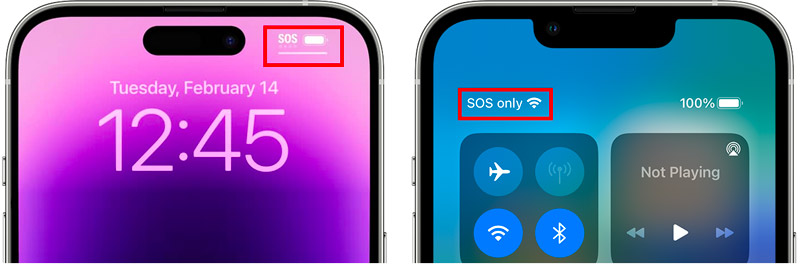
Der er nogle almindelige årsager til, at SOS muligvis vises på din iPhones signallinje. Når du er i et område uden mobilmodtagelse, såsom et fjerntliggende sted, under jorden eller i en bygning med tykke mure, kan du nemt se SOS på din iPhone. Problemet kan også opstå, når dit SIM-kort ikke er isat korrekt, beskadiget eller defekt. Nogle gange kan et problem med din operatørs netværk føre til SOS på iPhone-signalsituationen.
Som nævnt ovenfor, når du ser SOS i din iPhones statuslinje, vil du stadig være i stand til at foretage nødopkald, selvom du ikke har mobiltjeneste, fordi nødopkald dirigeres over et andet netværk end standard mobiltelefonopkald.
Når din iPhone-operatør siger SOS, kan du først prøve at bruge nogle almindelige tips til at bringe dit signal tilbage til det normale. For eksempel bør du tjekke din mobildækning og sikre dig, at du er i et område med mobiltjeneste. Du kan også slå din mobillinje fra og til igen. Det kan nogle gange hjælpe med at løse netværksproblemer. Hvis SOS på iPhone-signalproblemet stadig eksisterer, skal du følge de syv løsninger nedenfor for at fejlfinde.
Slå flytilstand til og fra kan hjælpe med at nulstille din iPhones mobilforbindelse. Du kan få vist kontrolcenteret og trykke på knappen Fly.
Sørg for, at dit mobildataabonnement er slået til, og at du ikke har overskredet din datagrænse. Du kan tjekke dit dataforbrug og planoplysninger i appen Indstillinger på din iPhone.
Genstart af din iPhone kan ofte rette mindre softwarefejl, der kan forårsage SOS-problemet. Når du ser SOS vises på signallinjen, kan du slukke din enhed, vente i 3-5 minutter og derefter tænde den.
Tjek og sørg for dit SIM-kort er isat korrekt, og at den ikke er beskadiget. Hvis dit SIM-kort er beskadiget, skal du muligvis udskifte det.
Dit mobilselskab udgiver muligvis opdateringer til sine netværksindstillinger fra tid til anden. For at søge efter en opdatering af operatørindstillinger skal du gå til Indstillinger, trykke på Generelt og vælge Om. Rul ned til Transportør. Hvis der er en tilgængelig opdatering, vil den blive vist her. Du bør også sikre dig, at din iPhone er opgraderet til den nyeste iOS-version.
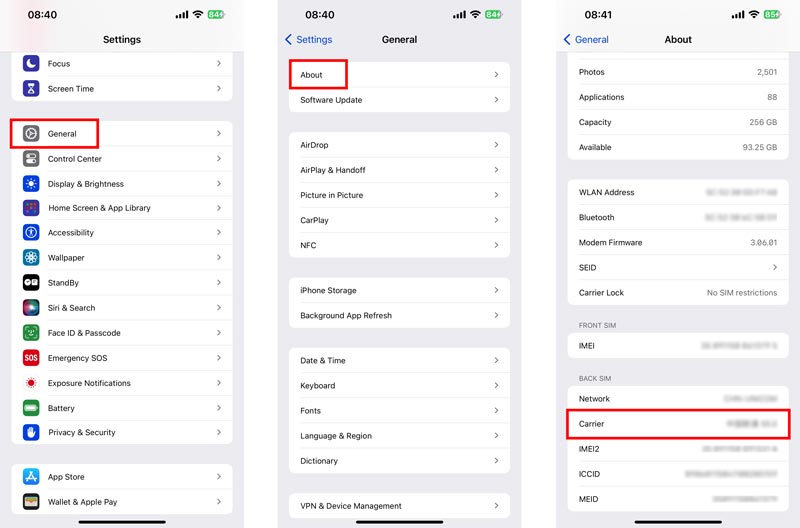
Nulstilling af dine netværksindstillinger kan løse problemer med din mobilforbindelse, Wi-Fi-forbindelse og Bluetooth-forbindelse.

Aiseesoft iOS System Recovery er et brugervenligt system til løsning af problemer, der kan hjælpe dig med at fejlfinde forskellige iPhone-problemer, inklusive SOS, der vises på signallinjen. Den kan scanne din iOS-enhed for fejl og fejl og derefter reparere dem.

Downloads
iOS Systemgendannelse - Ret SOS på iPhone-signal
100 % sikker. Ingen annoncer.
100 % sikker. Ingen annoncer.
Download og installer iOS Systemgendannelse på din Mac eller Windows-pc. Åbn den og tilslut din iPhone. Klik Starten og hjælpe din iOS-enhed med at blive genkendt. Du kan først bruge standardtilstanden til at løse SOS på iPhone-signalproblemet.

Når din iPhone er fundet, skal du bekræfte dens enhedsoplysninger. Under reparationsprocessen kan det hjælpe dig med at nedgradere eller opgradere din enhed til en passende softwareversion.

Hvis du har prøvet alt ovenstående, og du stadig ser SOS-signalet på din iPhone, skal du kontakte din mobiludbyder for at få mere hjælp. De kan muligvis fejlfinde problemet yderligere eller give dig et nyt SIM-kort.
Kan du sende sms'er, når en iPhone kun siger SOS?
Nej, du kan ikke sende tekstbeskeder, når din iPhone-udbyder kun siger SOS, fordi SOS-signalet bruger en anden type netværksforbindelse end det almindelige mobilnetværk. SOS-netværket er designet til kun at foretage nødopkald, så det understøtter ikke tekstbeskeder.
Har iPhone 15 et bedre signal?
Ja, iPhone 15 er udstyret med et bedre signal end tidligere iPhone-modeller. Det har et nyt 5G-modem fra Qualcomm, der siges at tilbyde op til 24% hurtigere downloadhastigheder og forbedret signalstyrke.
Hvad kan du gøre i kun SOS-tilstand?
I SOS-only-tilstand på en iPhone kan du kun foretage nødopkald. Du kan ikke sende tekstbeskeder, foretage regelmæssige opkald eller få adgang til internettet.
Konklusion
SOS på iPhone-signal problem kan være frustrerende. Det er dog vigtigt at huske, at du stadig kan foretage nødopkald, selvom du ser SOS-signalet. Hvis du har problemer med at løse problemet med SOS-signalet, kan du bruge de syv tips ovenfor til at få dit iPhone-signal tilbage til det normale.

Fix dit iOS-system til det normale i forskellige problemer som at sidde fast i DFU-tilstand, gendannelsestilstand, hovedtelefontilstand, Apple-logo osv. Til det normale uden tab af data.
100 % sikker. Ingen annoncer.
100 % sikker. Ingen annoncer.